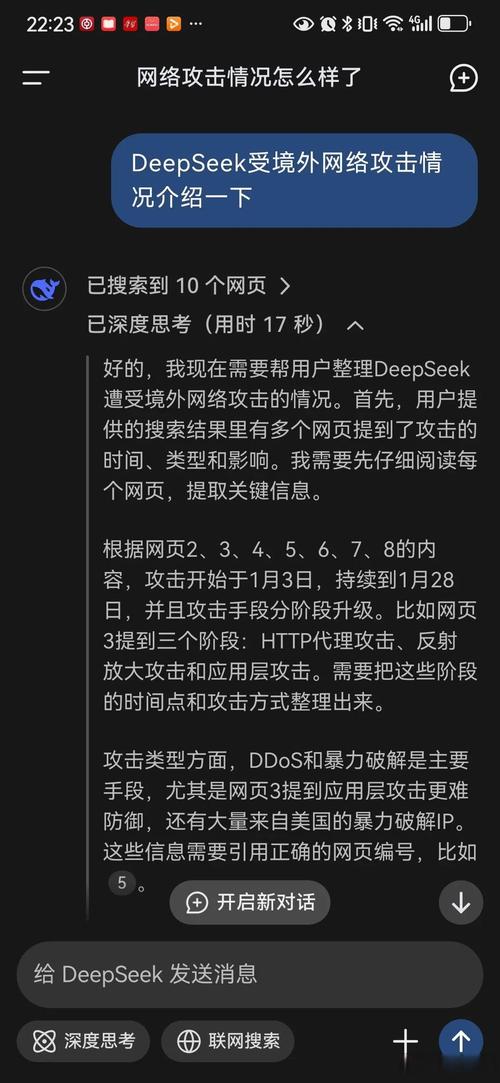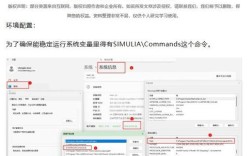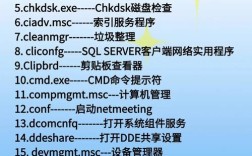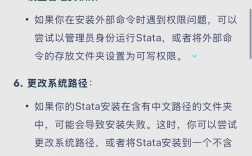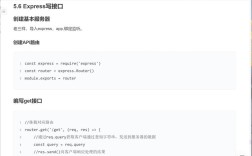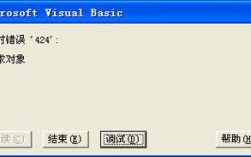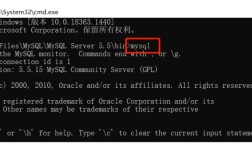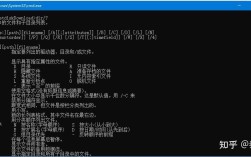当在命令行中执行regasm命令时,如果系统提示“regasm不是内部或外部命令,也不是可运行的程序或批处理文件”,这通常表明该命令未被系统识别或无法找到对应的可执行文件。regasm是.NET框架提供的一个命令行工具,全称为“Assembly Registration Tool”,用于将.NET程序集注册到Windows注册表中,使得COM客户端能够调用.NET组件,要解决此问题,需从环境配置、工具路径、框架版本等多个维度进行排查。
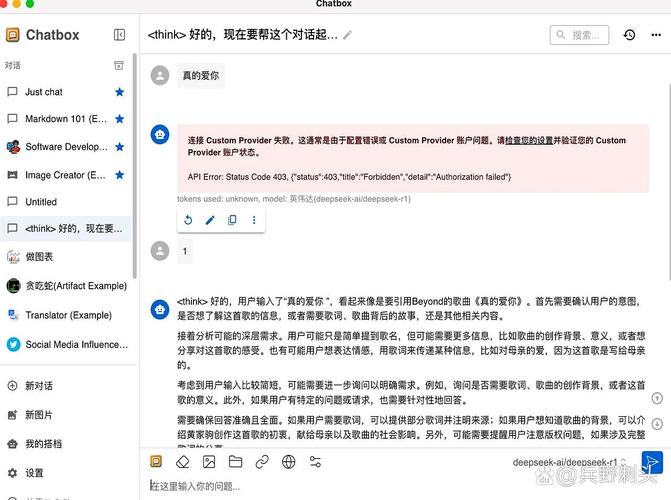
问题根源分析
-
环境变量未配置
regasm.exe通常位于.NET框架的安装目录下,如C:\Windows\Microsoft.NET\Framework\v4.0.30319\(.NET Framework 4.x)或C:\Windows\Microsoft.NET\Framework64\v4.0.30319\(64位系统),如果该路径未添加到系统的PATH环境变量中,命令行无法自动定位到程序,就会报错。 -
.NET Framework未安装或损坏
若系统中未安装对应版本的.NET Framework,或框架文件损坏,会导致regasm.exe文件缺失,可通过检查Windows\Microsoft.NET目录是否存在相关文件夹来验证。 -
命令执行上下文错误
在64位系统上,32位和64位的regasm.exe分别位于不同目录(Framework和Framework64),若在错误的上下文中执行(如32位命令行调用64位工具),或管理员权限不足,也可能引发错误。 -
拼写错误或版本不匹配
输入命令时误拼为regsam等,或尝试注册.NET Framework 4.x的程序集却调用了.NET 2.0的regasm.exe,均可能导致功能异常。 (图片来源网络,侵删)
(图片来源网络,侵删)
解决方案步骤
验证.NET Framework安装
- 打开“控制面板”→“程序和功能”,检查是否安装了对应版本的.NET Framework(如.NET Framework 4.8)。
- 若未安装,需从微软官网下载并安装匹配版本。
手动指定路径执行
- 临时解决方案:直接在命令行中输入完整路径,
C:\Windows\Microsoft.NET\Framework64\v4.0.30319\regasm.exe YourAssembly.dll
- 适用于快速测试,但长期使用建议配置环境变量。
配置PATH环境变量
- 步骤:
- 右键“此电脑”→“属性”→“高级系统设置”→“环境变量”;
- 在“系统变量”中找到
Path变量,点击“编辑”; - 新增.NET Framework路径,如
C:\Windows\Microsoft.NET\Framework64\v4.0.30319\; - 保存后重启命令行工具。
- 验证:输入
regasm /,若显示帮助信息则配置成功。
检查命令执行上下文
- 64位系统:注册64位组件时,需使用64位命令行(如
%windir%\System32\cmd.exe)并调用Framework64目录下的工具; - 32位系统或组件:使用
Framework目录下的工具。
以管理员身份运行
- 右键命令行工具选择“以管理员身份运行”,避免权限不足导致的注册失败。
常见场景与对应处理
| 场景 | 可能原因 | 处理方式 |
|---|---|---|
| 新开发环境首次使用 | 未安装.NET Framework | 下载并安装对应版本框架 |
| 旧项目迁移至新系统 | PATH变量未更新 | 添加新框架路径到环境变量 |
| 64位系统调用32位组件 | 路径指向Framework64 | 切换至Framework目录或使用32位命令行 |
| 注册时提示访问被拒绝 | 管理员权限不足 | 右键命令行选择“以管理员身份运行” |
相关问答FAQs
Q1: 为什么配置了PATH变量后仍然提示“regasm不是内部或外部命令”?
A: 可能原因包括:①未重启命令行工具,导致环境变量未生效;②路径中存在空格或特殊字符,需用引号包裹(如"C:\Program Files\...");③系统中存在多个.NET Framework版本,路径添加错误,建议检查Path变量中的路径是否与regasm.exe实际位置一致,并重启终端后再试。
Q2: 如何确认系统中安装了哪些版本的.NET Framework?
A: 可通过以下方式查看:①命令行输入regasm,若提示“未找到命令”,说明未安装或未配置路径;②检查注册表路径HKEY_LOCAL_MACHINE\SOFTWARE\Microsoft\NET Framework Setup下的安装记录;③使用工具如.NET Framework Version Checker(官方小工具)自动检测版本信息,若需安装旧版本,需注意部分版本(如.NET 3.5)需通过“启用或关闭Windows功能”手动安装。